
CPU'nuzun sıcaklığı nedir? Gelin birlikte nasıl yapılacağını görelim. Bilgisayarınızdaki CPU'nun aşırı ısındığını düşünüyorsunuz ama tam olarak hangi sıcaklığa ulaştığını bilmiyor musunuz? Yerleşik bir yöntem ve birkaç ücretsiz üçüncü taraf uygulamasını kullanarak Windows 11 bilgisayarınızın işlemci sıcaklığını hızlı ve kolay bir şekilde öğrenebilirsiniz.
BIOS/UEFI Kullanımı

Bazı bilgisayarlarda CPU sıcaklığını bulmanın yerleşik bir yolu, bilgisayarınızın genellikle BIOS adı verilen UEFI menüsünü kullanmaktır. Bu menü, sisteminiz hakkında çeşitli bilgileri görüntüler ve bazen işlemcinizin sıcaklığını da içerir. Bu yöntemin küçük bir dezavantajı vardır: Windows 11 yüklenmediğinde CPU sıcaklığını gösterir. Dolayısıyla, belirli bir uygulamanın veya oyunun CPU'nuzu ısıtıp ısıtmadığını bulmaya çalışıyorsanız, bu sorunu bu yöntemle araştıramayabilirsiniz. Ayrıca tüm BIOS menüleri CPU sıcaklıklarını sağlamaz, dolayısıyla cihazınıza bağlı olarak yararlı hiçbir şey bulamayabilirsiniz. Ancak yine de bu yöntemi denemek istiyorsanız, Windows 11 bilgisayarınız Ayarlar uygulamayı açmak için Windows+i Tuşlara basın. Soldaki kenar çubuğundan “Sistem”Seçme . Sağ bölmeden “İyileşmek”Seçme .
“İyileşmek” sayfasında, “Gelişmiş Başlangıç”ın yanında. “Şimdi yeniden başlat”Tıklamak . Daha sonra açılan pencerede “Şimdi yeniden başlat”Seçme . Bilgisayarınız yeniden başlatıldığında açılan menüde Sorun giderme > UEFI Ürün Yazılımı AyarlarıSeçin ve “Tekrar başlat”Tıklamak . Böylece BIOS/UEFI Menüye gireceksiniz. Burada, “CPU Çekirdek Sıcaklığı” veya benzer bir seçenekle CPU'nuzun mevcut sıcaklığını bulabilirsiniz. Bu seçeneği BIOS/UEFI ana sayfasında bulamazsanız “Gelişmiş” gibi diğer sekmeleri kontrol edin. Herhangi bir sıcaklık bulamazsanız aşağıda gösterilen üçüncü taraf araçlardan birini kullanabilirsiniz.
Core Temp'i kullanma
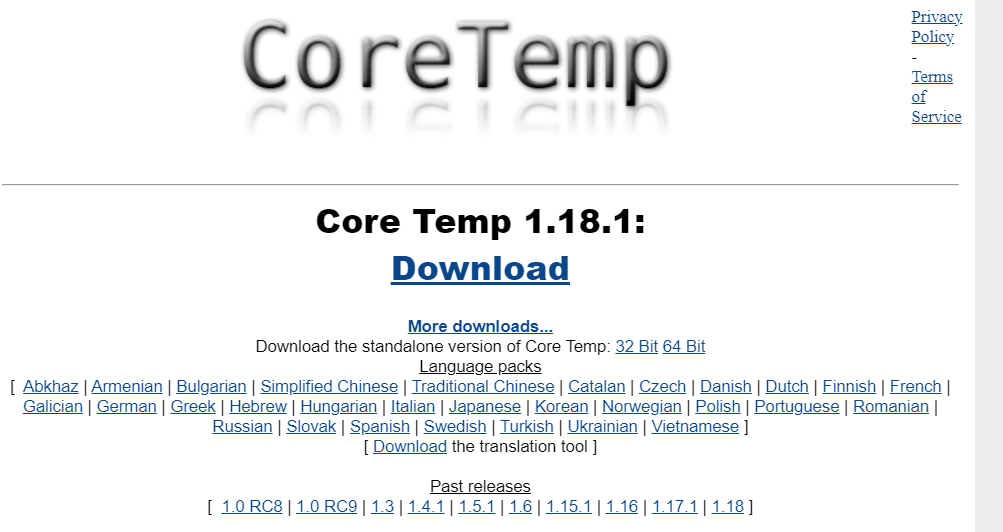
Core Temp uygulaması, CPU'nuzun sıcaklığını uygulamanın ana ekranından ve sistem tepsisinden kontrol etmenizi sağlayan ücretsiz bir uygulamadır. Ayrıca bazı durumlarda faydalı olabilecek CPU'nuzun her bir çekirdeğinin sıcaklığını da gösterir. Uygulamayı kullanmak için web tarayıcınızda Core Temp sitesini ziyaret edin ve uygulamayı bilgisayarınıza indirip yükleyin. Kurulum sırasında bilgisayarınıza gereksiz yazılımlar yükler. “Kurun” Seçeneğin işaretini kaldırmayı unutmayın. Core Temp uygulamasını çalıştırın. uygulamanın “Sıcaklık Okumaları” Bu bölümde mevcut CPU sıcaklığınızı göreceksiniz. CPU'nuzun sıcaklığı sürekli değiştiği için sıcaklık numaraları sürekli olarak güncellenir. Uygulama arayüzünü açmadan CPU sıcaklığınızı hızlı bir şekilde görmek için sistem tepsisindeki uygulamaya tıklamanız yeterlidir. Sistem tepsisinde her çekirdeğin sıcaklığını göreceksiniz.
Speccy ile CPU Sıcaklığını Kontrol Etme
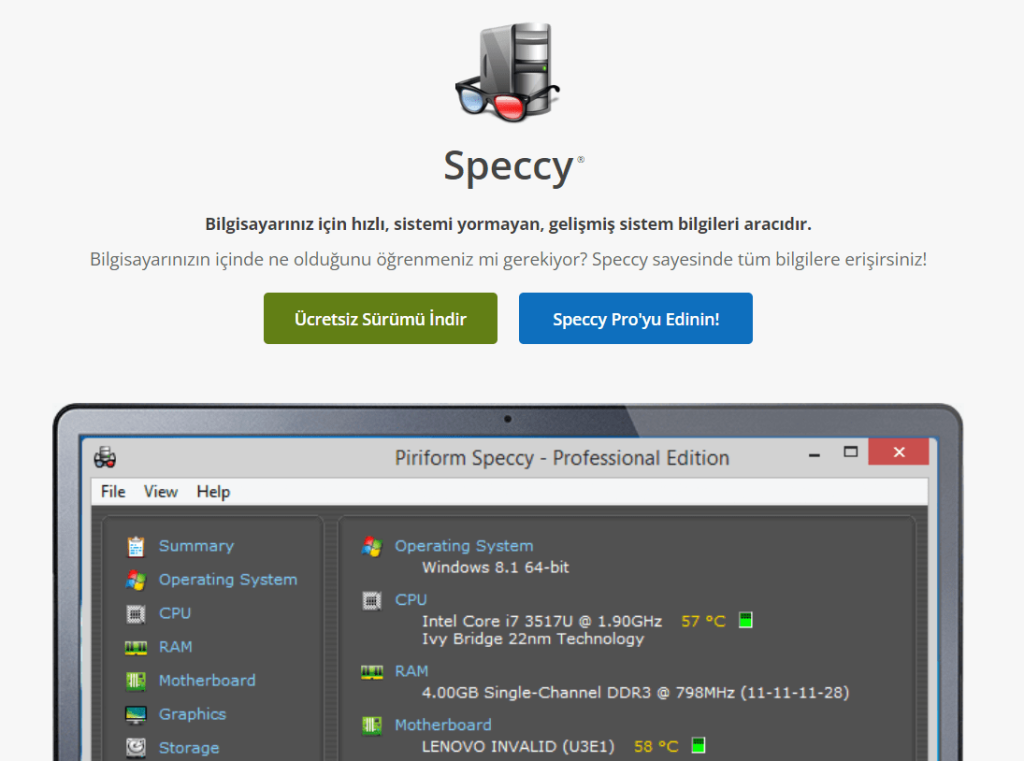
Windows 11'de CPU sıcaklığını bulmak için kullanabileceğiniz bir diğer popüler ve ücretsiz uygulama ise Speccy'dir. Bu uygulama CPU sıcaklığınızı kontrol etmenize olanak tanırken aynı zamanda bilgisayarınızın diğer özelliklerini keşfetmenize de yardımcı olur. Web tarayıcınızdan Speccy sitesine gidin ve uygulamayı bilgisayarınıza indirip yükleyin. Yeni kurulmuş uygulamayı başlatın. Uygulamanın ana sayfasında, “İŞLEMCİ” Bu bölümde CPU'nuzun genel sıcaklığını göreceksiniz. Her bir çekirdeğin sıcaklığını bulmak için uygulamanın sol kenar çubuğundaki “CPU”ya tıklayın. Sağ bölmede, “Çekirdekler” bölümünde her bir CPU çekirdeğinin sıcaklığını göreceksiniz.
Sıkça Sorulan Sorular
CPU için normal sıcaklık nedir?
CPU'nuzun normal sıcaklığı, bilgisayarınızda ne yaptığınıza bağlı olarak değişir. İşlemciyi yoğun olarak kullanan uygulamalar veya oyunlar çalıştırıyorsanız CPU sıcaklığı doğal olarak artacaktır. Ancak ideal olarak CPU sıcaklığının 75 santigrat derece civarında kalması arzu edilir.
CPU için maksimum sıcaklık nedir?
Maksimum CPU sıcaklığı, sahip olduğunuz işlemci modeline göre değişir. İşlemciniz için önerilen maksimum sıcaklığı öğrenmek için Speccy gibi ücretsiz bir uygulamayı kullanabilirsiniz. Genel olarak konuşursak, Intel işlemciler maksimum 100 santigrat derece sıcaklık gösterirken, AMD işlemciler 90 santigrat derece civarında maksimum sıcaklık gösterir.
CPU sıcaklığını nasıl düşürebilirim?
CPU sıcaklığını düşürmenin bazı yolları arasında CPU'yu yoğun kullanan uygulamaları veya kullanmadığınız oyunları kapatmak, bilgisayarınızı temizlemek ve içeride iyi hava akışı sağlamak yer alır. Ayrıca fan ve sıvı soğutma gibi CPU soğutma cihazlarının kullanılması da yararlı olabilir.
Bir yanıt bırakın
Yorum yapabilmek için oturum açmalısınız.